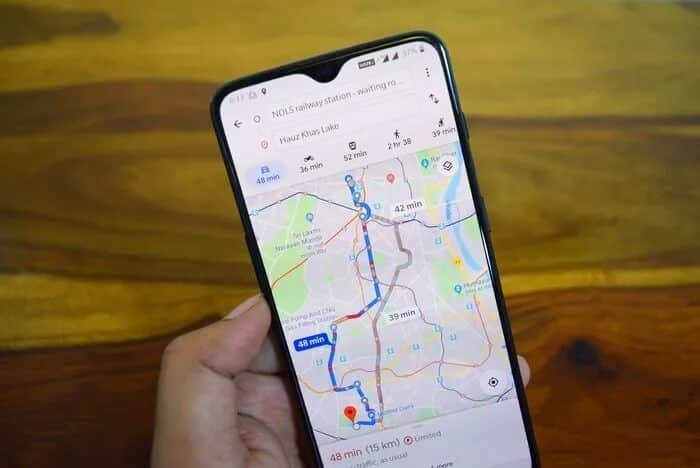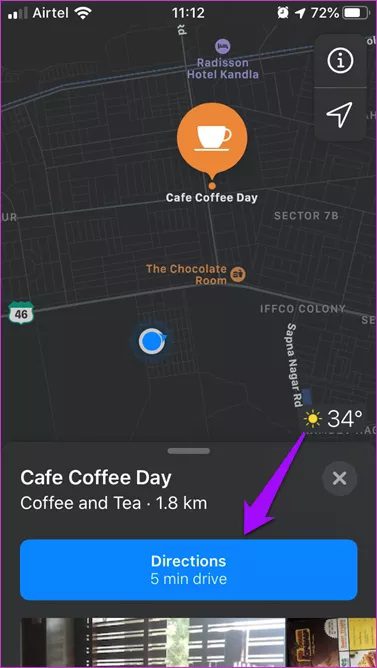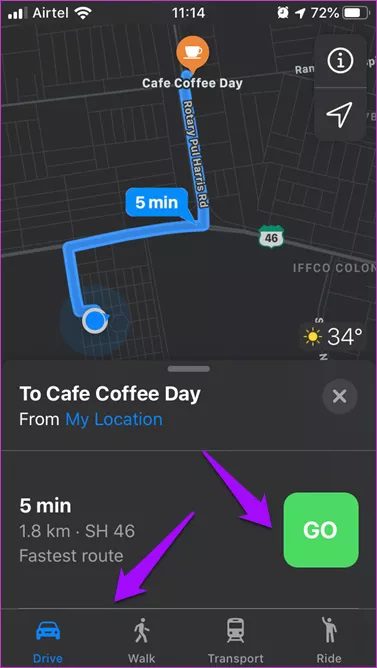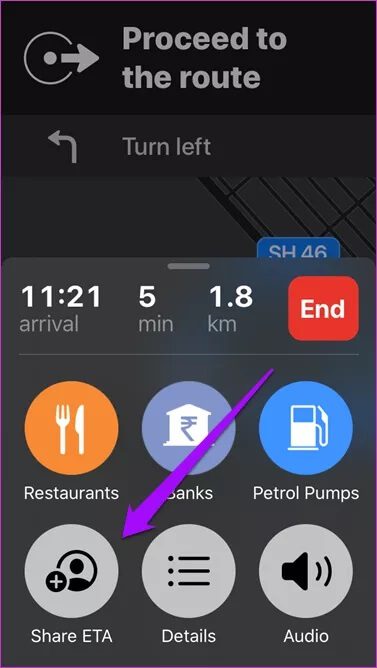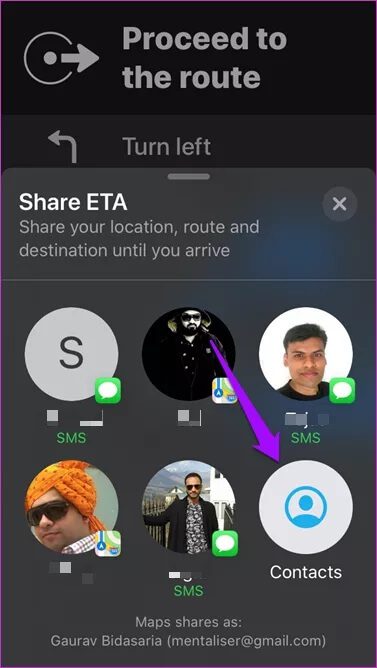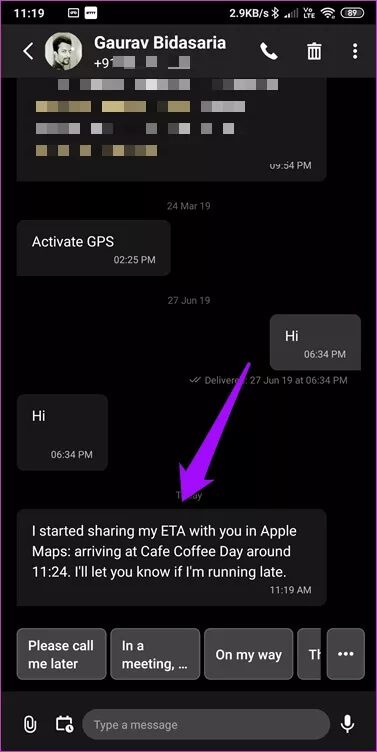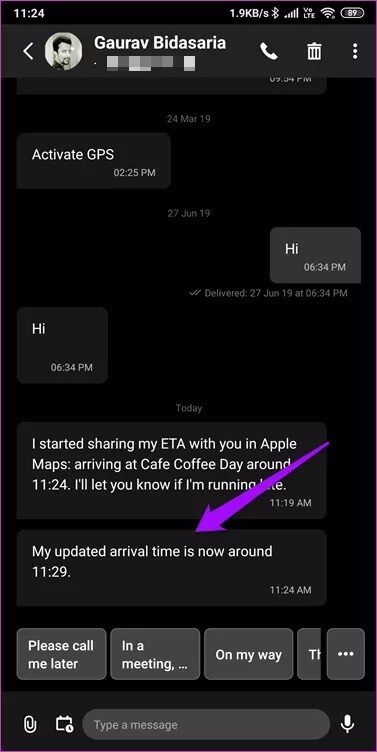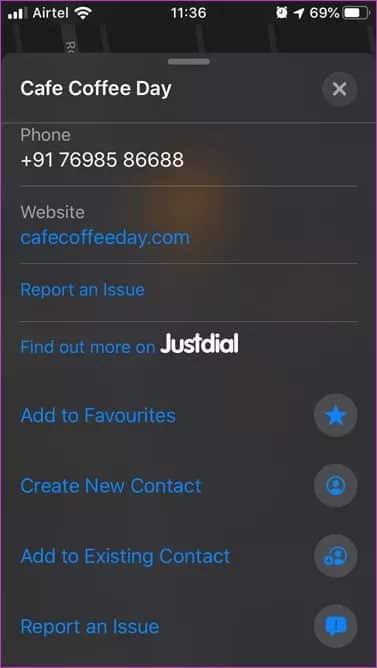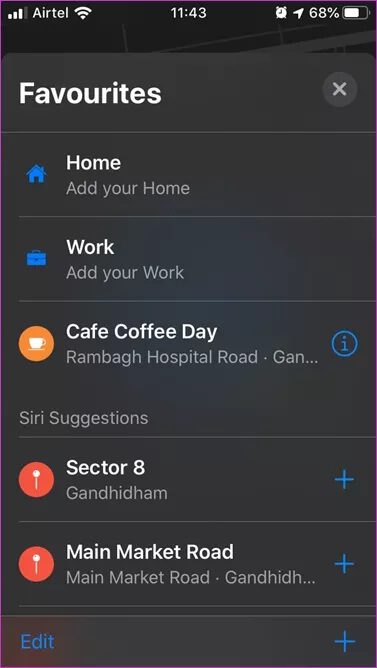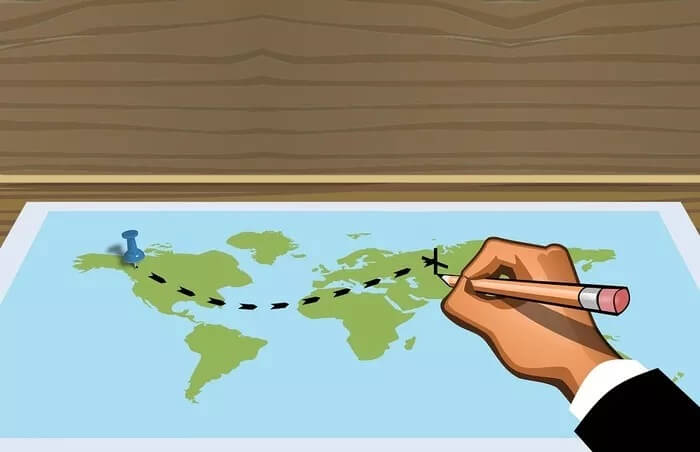So verwenden Sie Apple Maps, um automatisch eine ETA zu senden
Apple hat mit der Veröffentlichung von iOS 13 viele Änderungen an Maps vorgenommen, und einige dieser Updates Bemerkenswert. Wie Look Around, das es mit Googles Street View aufnehmen kann, aber in Bezug auf Genauigkeit und Klarheit besser ist. Eine weitere großartige Funktion ist es, Ihre Live-ETA (Estimated Time of Arrival) mit Ihren Freunden oder Ihrem Ehepartner zu teilen, damit sie Ihren Standort und Ihre Wartezeit kennen.
Was mich jedoch begeistert hat, war die Möglichkeit, die ETA automatisch zu teilen. Jedes Mal, wenn Sie aus dem Büro nach Hause kommen, wird er/sie es wissen. Sie müssen sich nie wieder mit Karteneinstellungen herumschlagen. Wir werden auch die Grundlagen der Berechnung und der genauen ETA von Apple Maps untersuchen.
Lasst uns beginnen.
1. So teilen Sie die direkte Zugriffszeit mit Kontakten
Öffnen Sie Apple Maps und suchen Sie das Ziel, das Sie besuchen möchten. Sie sehen nun Ihren Standort und Ihr Ziel auf der Karte. Klicken Sie auf die Wegbeschreibung, um vorwärts zu gehen.
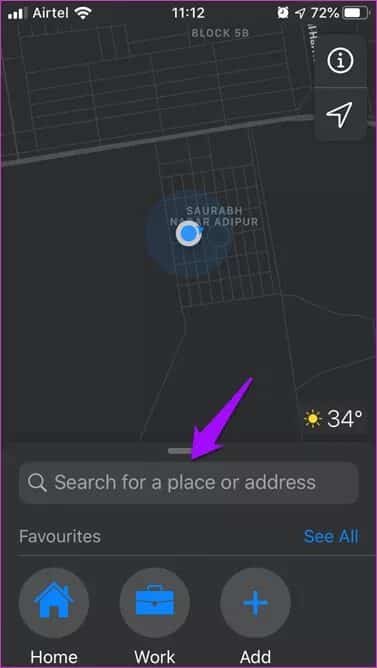
Wählen Sie auf dem nächsten Bildschirm Ihr Transportmittel. Sie haben vier Möglichkeiten. Wenn Sie fertig sind, klicken Sie auf Los, um mit der Navigation zu beginnen. Sie sollten nun unten auf dem Bildschirm eine ETA-Option sehen. Klick es an.
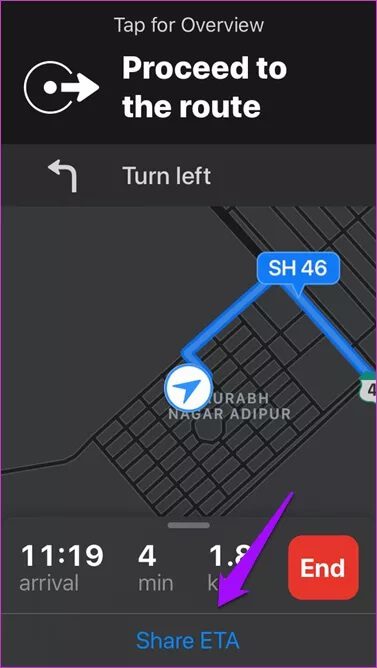
Wenn Sie es nicht sehen können, wischen Sie von unten nach oben, um eine Reihe von Optionen anzuzeigen, einschließlich der Option ETA teilen.
Nach der Auswahl werden einige Standardkontakte mit einer Schaltfläche zum Aufrufen der Kontaktliste angezeigt. Klicken Sie darauf, um eine zu suchen und auszuwählen.
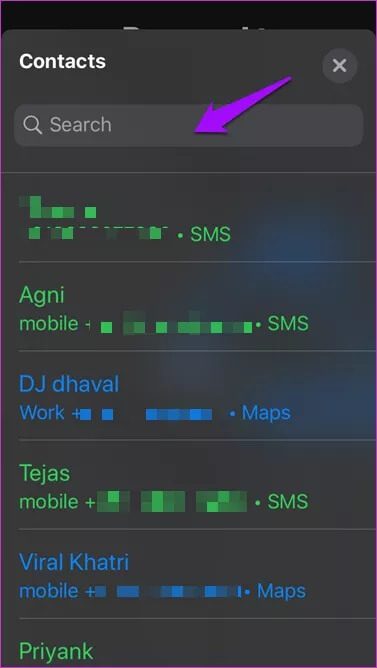
Eine SMS wird an die Handynummer gesendet, mit der Sie die ETA teilen. Je nach Tarif Ihres Mobilfunkanbieters können SMS-Gebühren anfallen.
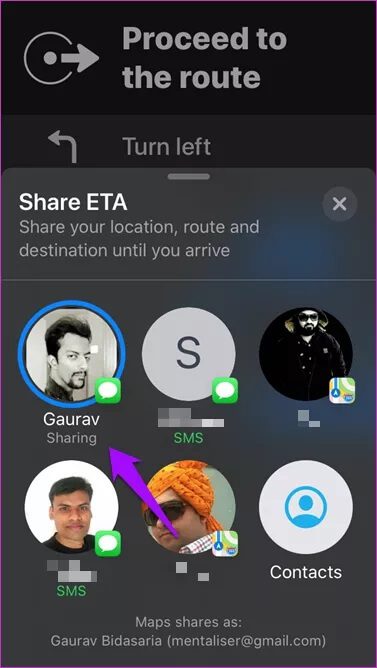
Die Nachricht enthält Angaben zum Zielort und zur voraussichtlichen Ankunftszeit (ETA). Wenn ich mich jetzt verspäte, wird der Kontakt automatisch entsprechend aktualisiert.
2. So teilen Sie die ETA automatisch
Es ist ganz einfach, Ihre ETA mit anderen zu teilen. Es kann jedoch schnell zu einer lästigen Pflicht werden, es jeden Tag zu wiederholen. Vor allem in einer Gesellschaft, in der die Automatisierung solcher Aufgaben immer mehr zur Norm wird. Ehrlich gesagt denke ich, dass es uns faul macht. Zuerst müssen Sie diesen Ort zu Ihrer Favoritenliste hinzufügen.
Suchen Sie einen Ort, ein Zuhause, ein Büro oder einen anderen Ort und wischen Sie von unten nach oben, um ihn zu Ihrer Favoritenliste hinzuzufügen.
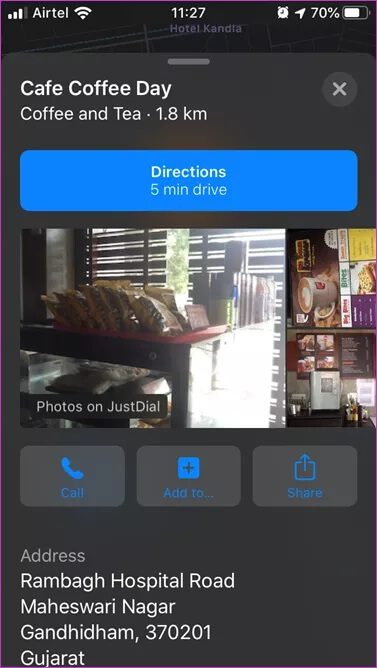
Scrollen Sie erneut nach oben und tippen Sie auf Alle anzeigen und wählen Sie das „i“-Symbol neben der Stelle, an der Sie Ihre ETA automatisch einrichten möchten.
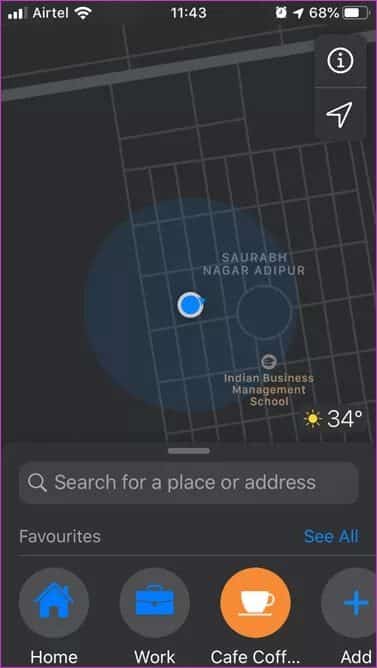
Scrollen Sie ein wenig, um die Option zum Hinzufügen einer Person zu finden. Hier wählen Sie den Kontakt aus, an den Sie die ETA jedes Mal senden möchten, wenn Sie zum ausgewählten Ziel abreisen. Klicken Sie auf Fertig, um die Einstellungen zu speichern.
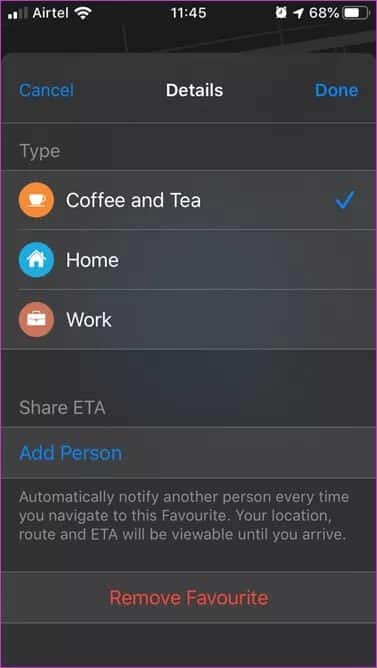
Das ist alles, was ich habe, Leute. Wenn Sie nun dieses Ziel auswählen und mit der Navigation beginnen, erhält Ihr Kontakt die ETA-Details. Bei Änderungen werden diese per SMS aktualisiert.
Ich habe eine SMS erhalten, weil ich ein ETA-Update von meinem iPhone an mein Android-Gerät gesendet habe. Wenn der Kontakt ein iPhone verwendet, erhält er eine Benachrichtigung. Wenn Sie darauf tippen, wird die Apple Maps-App geöffnet. Sie können Ihren Fortschritt jetzt auf einer Live-Karte verfolgen. cool, oder? Auf der anderen Seite werden Sie nie wieder in der Lage sein, über diese schnellen Kaffeestopps zu lügen.
3. Wie berechnet Apple Maps die ETA
Apple hat nicht offiziell bekannt gegeben, wie die ETA in Maps berechnet wird, aber ein Google-Ingenieur hat es 2013 getan. Es könnte helfen, den Rekord zu korrigieren. Richard Russell, Director und Sales Engineer bei Google schrieb: auf Quora Dass die ETA-Berechnung verschiedene Metriken berücksichtigt, wie „offizielle Geschwindigkeitsbegrenzungen und empfohlene Geschwindigkeiten, potenzielle Geschwindigkeiten, die von Straßentypen abgeleitet werden, historische Durchschnittsgeschwindigkeitsdaten über bestimmte Zeiträume (manchmal nur Durchschnittswerte, manchmal zu bestimmten Tageszeiten) und tatsächliche Reisezeiten Von früheren Benutzern, Echtzeit-Verkehrsinformationen. Das ist eine gute Sache.
Die historische Reisezeit ist ein guter Anhaltspunkt dafür, wie lange eine Reise dauert. Die ETA wird in Echtzeit basierend auf Live-Verkehrsdaten angepasst. Aus diesem Grund steht E in ETA für geschätzt. Es ist alles nur Vermutungen und sollte mit einem Körnchen Salz genommen werden. Dies ist das Problem, wenn Sie die Zukunft antizipieren. Es gibt so viele Variablen im Spiel, dass es schwierig ist, mit 100%iger Genauigkeit vorherzusagen. Es sei denn, Sie sind Nostradamus, aber ich denke, dass nicht einmal alle seine Vorhersagen wahr geworden sind.
fand jemanden Apple-Insider Apple Maps verfolgt einen konservativen Ansatz. Dies bedeutet, dass die App absichtlich höhere ETA-Limits vorhersagt, um sicherzustellen, dass die Benutzer pünktlich oder sogar früher als erwartet ankommen. Die Stichprobengröße ist meiner Meinung nach zu klein.
Nun, ich bin mit der von Google Maps und Apple Maps angebotenen ETA zufrieden. Darüber nachzudenken wird in keiner Weise helfen. Die Reise ist sowieso wichtiger als das Ende. Sie erreichen Ihr Ziel, wenn es fällig ist.
sei präzise
Apple Maps hat sich stark verbessert, aber Google Maps ist immer noch vorne. Die Echtzeitfunktion ist wirklich cool, besonders wenn Sie ein iPhone oder iPad besitzen. Es macht das Leben viel einfacher und automatisiert. Wenn Ihnen das Teilen einer ETA automatisch etwas bedeutet, ist es auf jeden Fall ratsam, die andere Person über Ihren Zugang zu informieren.